编辑这个页面须要登录或更高权限!
- 您刚才的请求只有这个用户组的用户才能使用:自动确认用户
- 如果您还没有登录请登录后重试。编程那点事是一个开放式网站,修改本站大部分内容仅须要花10秒钟时间创建一个账户。 如果您已经登录,本页面可能是受保护的内容。如果您认为有修改的必要,请联系本站管理人员。
- 该页面已被锁定以防止编辑。
Pandas 可视化
Pandas 可视化操作实例
基本绘图:绘图
Series和DataFrame上的此功能只是围绕matplotlib库plot()方法的简单包装。
import pandas as pd
import numpy as np
df = pd.DataFrame(np.random.randn(10,4),index=pd.date_range('1/1/2000',
periods=10), columns=list('ABCD'))
df.plot()运行结果如下:
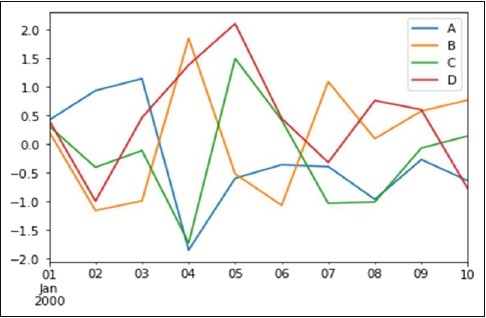
如果索引由日期组成,它将调用gct()。autofmt_xdate()来格式化x轴,如上图所示。
我们可以使用x和y关键字绘制一列与另一列的关系。
除默认线图外,绘图方法还允许使用多种绘图样式。这些方法可以作为plot()的kind关键字参数提供。这些包括:
条形图 直方图 箱形图 面积图 散点图 饼形图
条形图
下面我们来看看如何创建一个条形图:
import pandas as pd import numpy as np df = pd.DataFrame(np.random.rand(10,4),columns=['a','b','c','d') df.plot.bar()
运行结果如下:

产生堆叠的柱状图, 可以设置 stacked=True
import pandas as pd df = pd.DataFrame(np.random.rand(10,4),columns=['a','b','c','d') df.plot.bar(stacked=True)
运行结果如下:
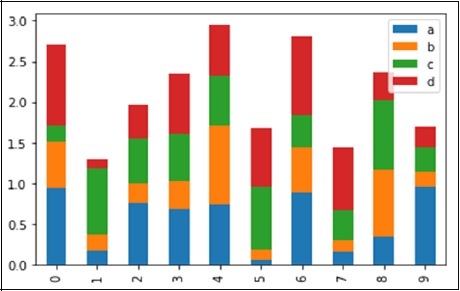
要获取水平条形图,可以使用barh方法:
import pandas as pd import numpy as np df = pd.DataFrame(np.random.rand(10,4),columns=['a','b','c','d') df.plot.barh(stacked=True)
运行结果如下:
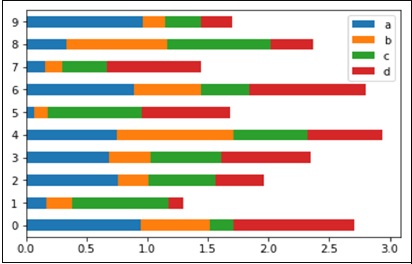
直方图
可以使用plot.hist()方法绘制直方图。我们可以指定数量。
import pandas as pd
import numpy as np
df = pd.DataFrame({'a':np.random.randn(1000)+1,'b':np.random.randn(1000),'c':
np.random.randn(1000) - 1}, columns=['a', 'b', 'c'])
df.plot.hist(bins=20)运行结果如下:
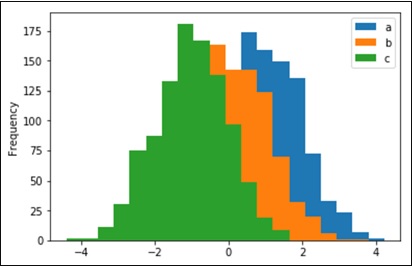
可以使用以下代码为每列绘制不同的直方图:
import pandas as pd
import numpy as np
df=pd.DataFrame({'a':np.random.randn(1000)+1,'b':np.random.randn(1000),'c':
np.random.randn(1000) - 1}, columns=['a', 'b', 'c'])
df.diff.hist(bins=20)运行结果如下:
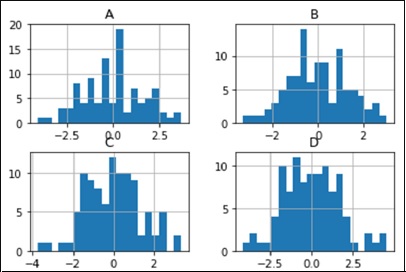
箱形图
可以通过调用Series.box.plot()和DataFrame.box.plot()或DataFrame.boxplot()来绘制Boxplot,以可视化每个列中值的分布。
例如,这是一个箱线图,代表对[0,1)上的一个随机变量的10个观测值的五个试验。
import pandas as pd import numpy as np df = pd.DataFrame(np.random.rand(10, 5), columns=['A', 'B', 'C', 'D', 'E']) df.plot.box()
运行结果如下:
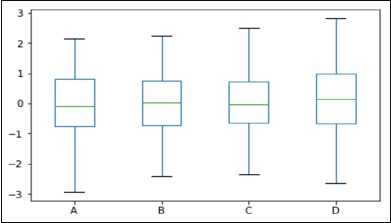
面积图
可以使用Series.plot.area()或DataFrame.plot.area()方法创建面积图。
import pandas as pd import numpy as np df = pd.DataFrame(np.random.rand(10, 4), columns=['a', 'b', 'c', 'd']) df.plot.area()
运行结果如下:
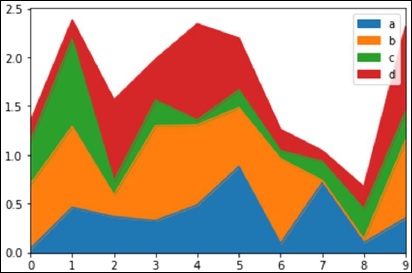
散点图
创建散点图可以使用DataFrame.plot.scatter()方法。
import pandas as pd import numpy as np df = pd.DataFrame(np.random.rand(50, 4), columns=['a', 'b', 'c', 'd']) df.plot.scatter(x='a', y='b')
运行结果如下:
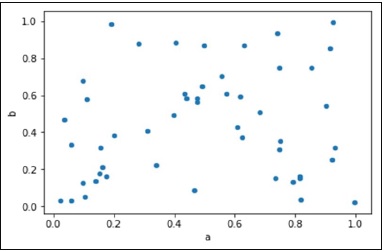
饼形图
创建饼图可以使用DataFrame.plot.pie()方法。
import pandas as pd import numpy as np df = pd.DataFrame(3 * np.random.rand(4), index=['a', 'b', 'c', 'd'], columns=['x']) df.plot.pie(subplots=True)
运行结果如下:
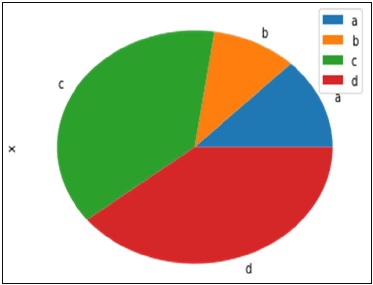
- Copyright © 2003-2013 菜鸟教程。
- 版权与免责声明

Pandas 教程
- Pandas教程
- Pandas 安装
- Pandas 数据结构
- Pandas Series
- Pandas DataFrame
- Pandas Panel
- Pandas 基本方法
- Pandas 描述性统计
- Pandas 函数应用
- Pandas 重建索引
- Pandas 迭代
- Pandas 排序
- Pandas 文本处理
- Pandas 自定义选项
- Pandas 索引和数据查询
- Pandas 统计函数
- Pandas 窗口函数
- Pandas 聚合
- Pandas 数据丢失
- Pandas GroupBy
- Pandas 连接
- Pandas 串联
- Pandas 日期函数
- Pandas Timedelta
- Pandas 分类数据
- Pandas 可视化
- Pandas IO操作
- Pandas 稀疏数据
- Pandas 注意事项
- Pandas SQL操作